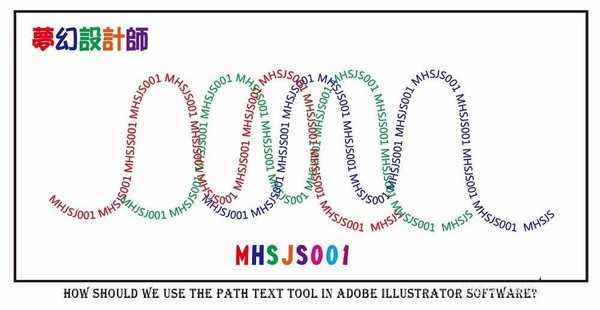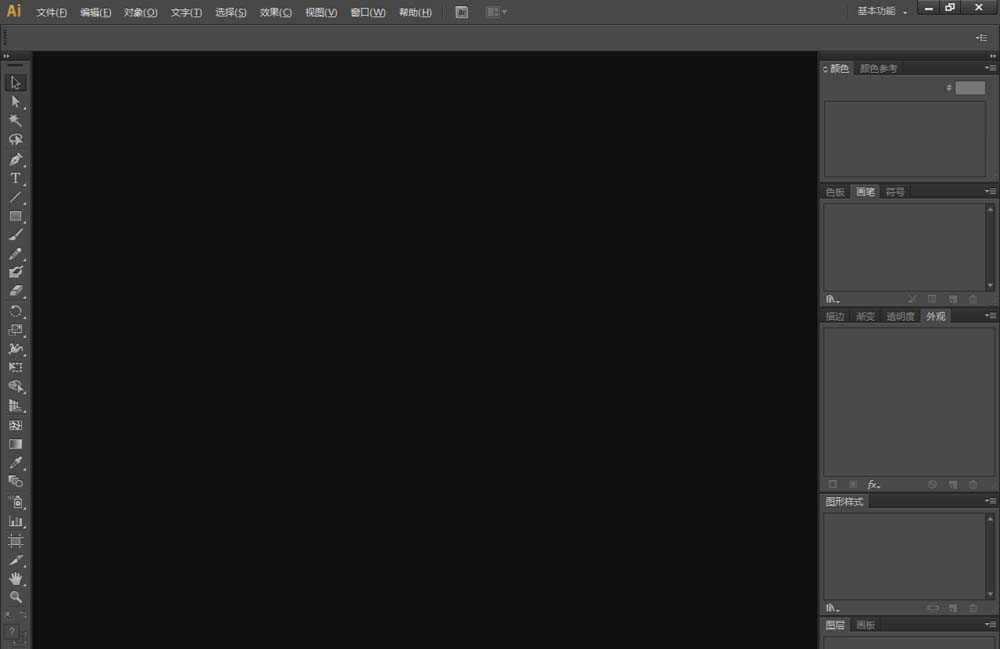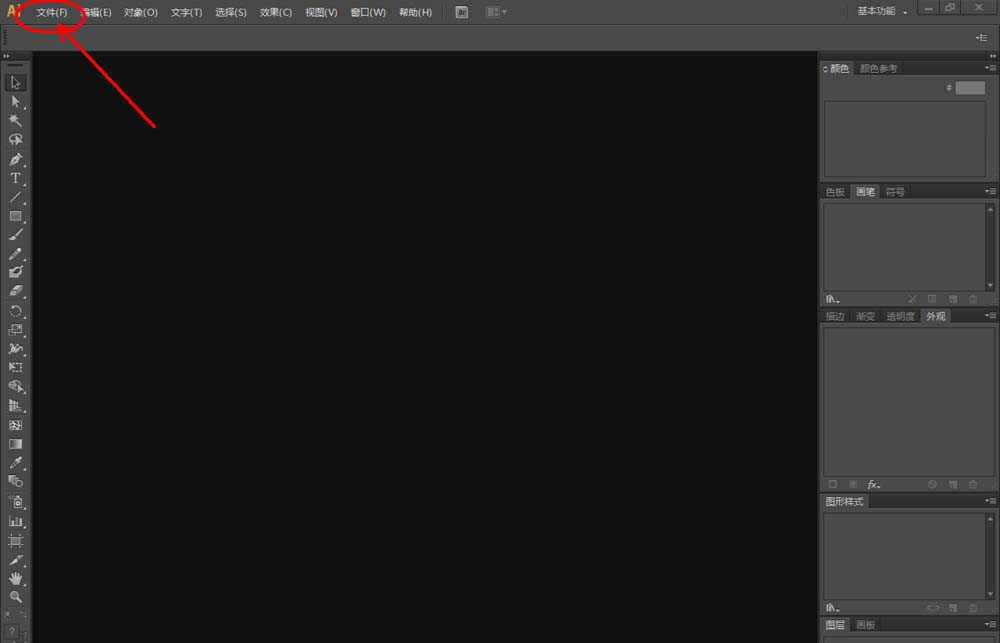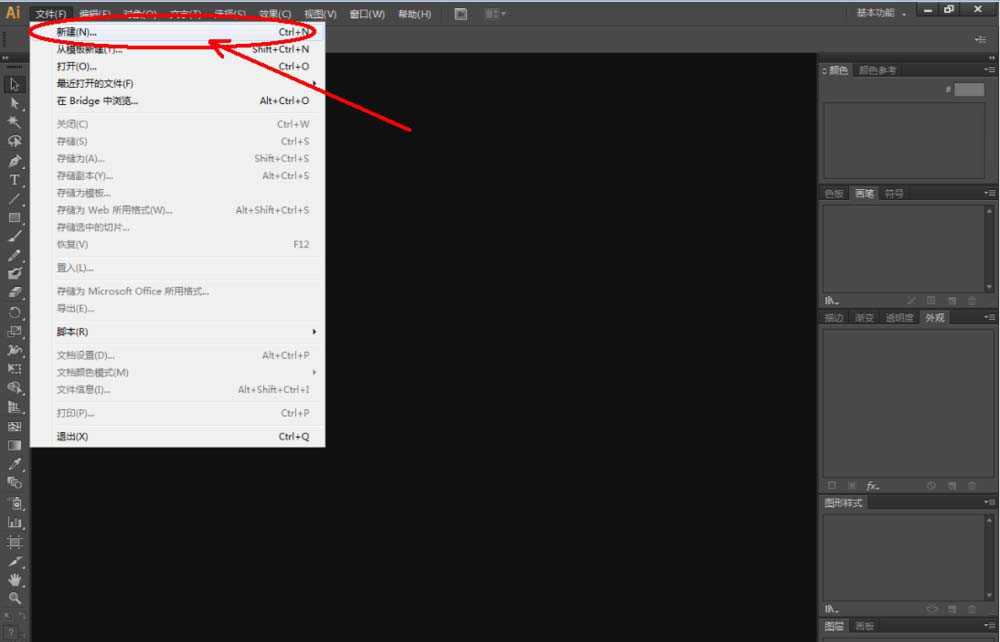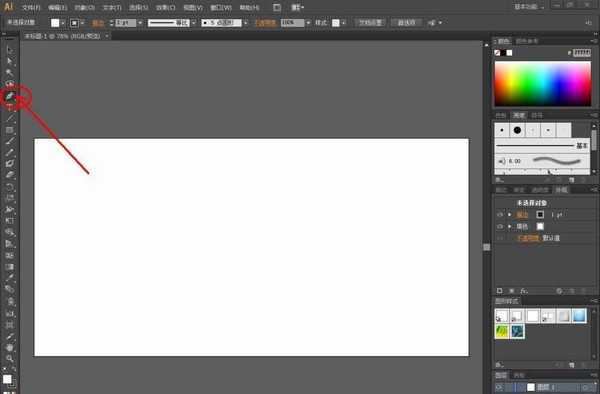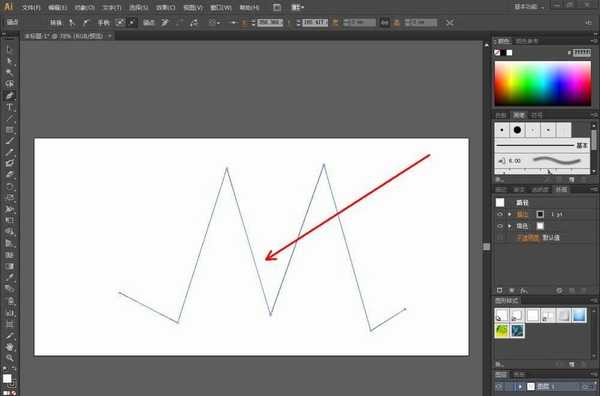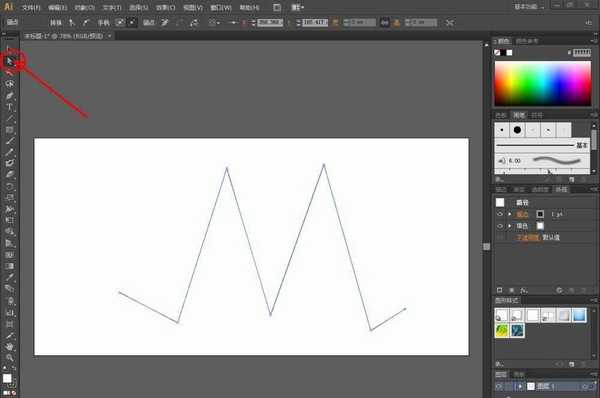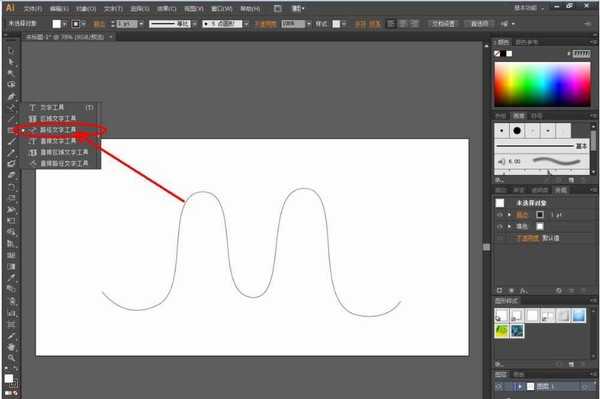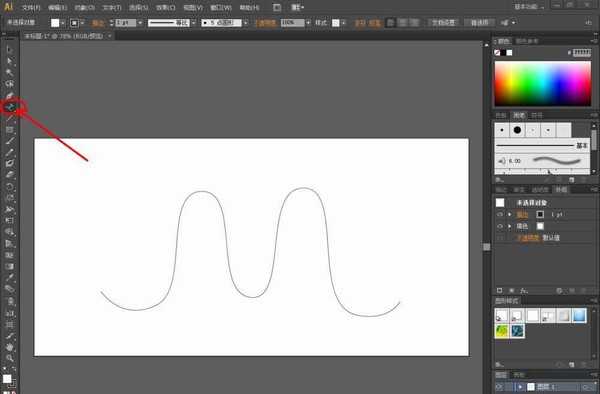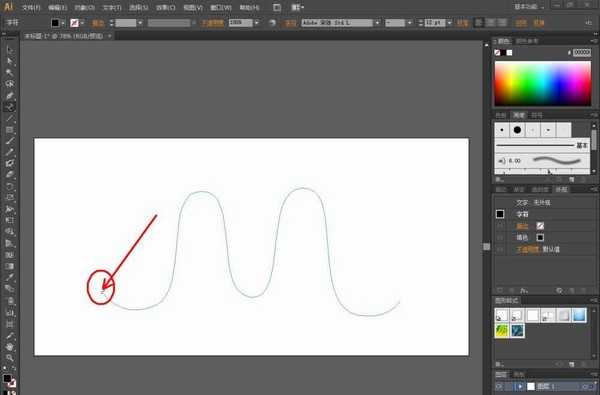ai怎么使用路径文字工具制作创意的文字海报?
(编辑:jimmy 日期: 2024/11/6 浏览:3 次 )
ai中想要使用路径文字工具制作创意的海报效果,该怎么制作呢?下面我们就来看看详细的教程。
- 软件名称:
- Adobe Illustrator CC(AI) 2018特别版 简体中文完整版
- 软件大小:
- 2.03GB
- 更新时间:
- 2017-10-19立即下载
1、打开Adobe Illustrator CS6软件,点击【文件】-【新建】,按图示参数新建一个Ai文档(如图所示);
2、点击【钢笔工具】,在作图区域绘制出一个线段图案。点击【直接选择】工具,选中图案上的点,点击【将所选锚点转换为平滑】。按图示操作调整好锚点的平滑幅度(如图所示);
3、点击【路径文字工具】后,鼠标点击画面中的路径并设置好上方文字的字体、大小等各个参数,连续输入文字内容:MHSJS001(如图所示);
上一页12 下一页 阅读全文
下一篇:ai怎么设计2.5d创意的书房模型?